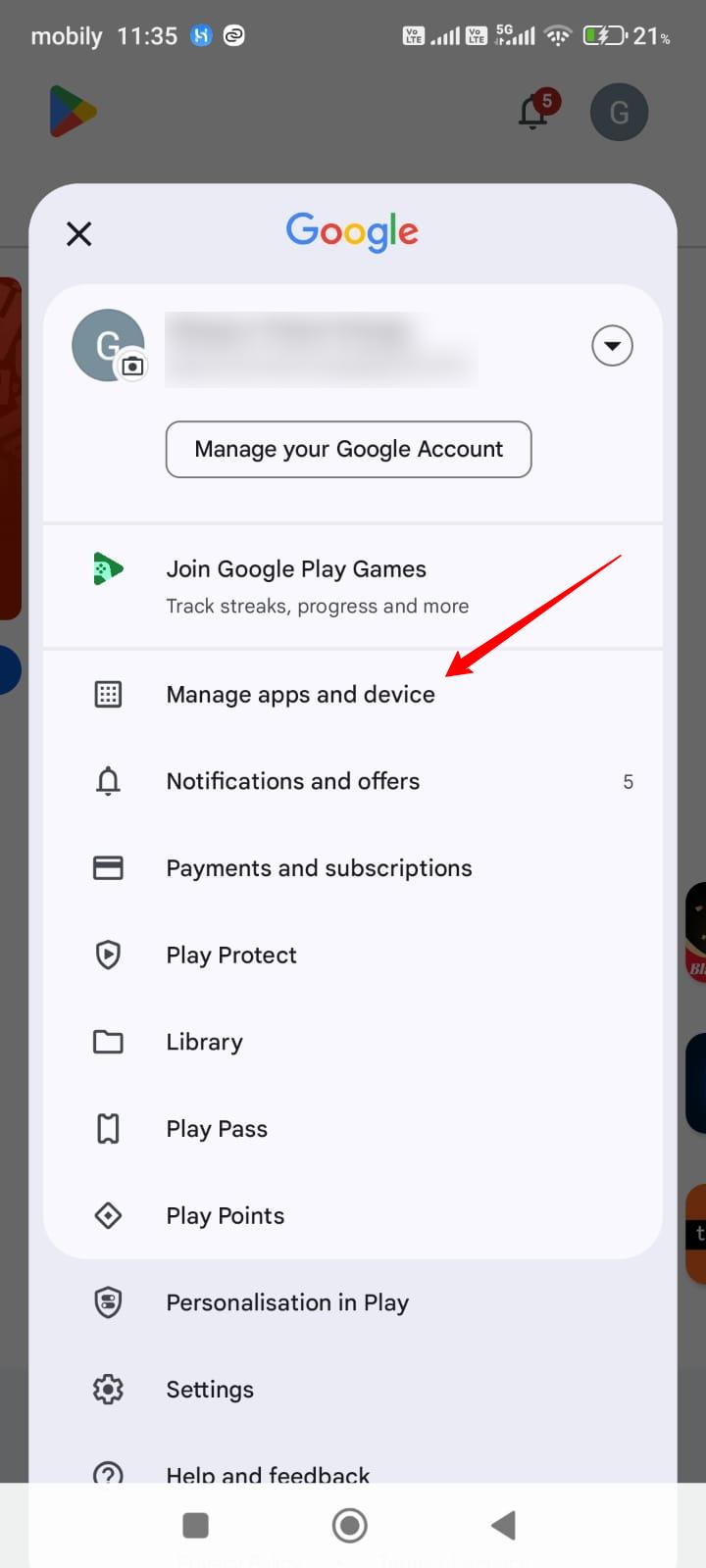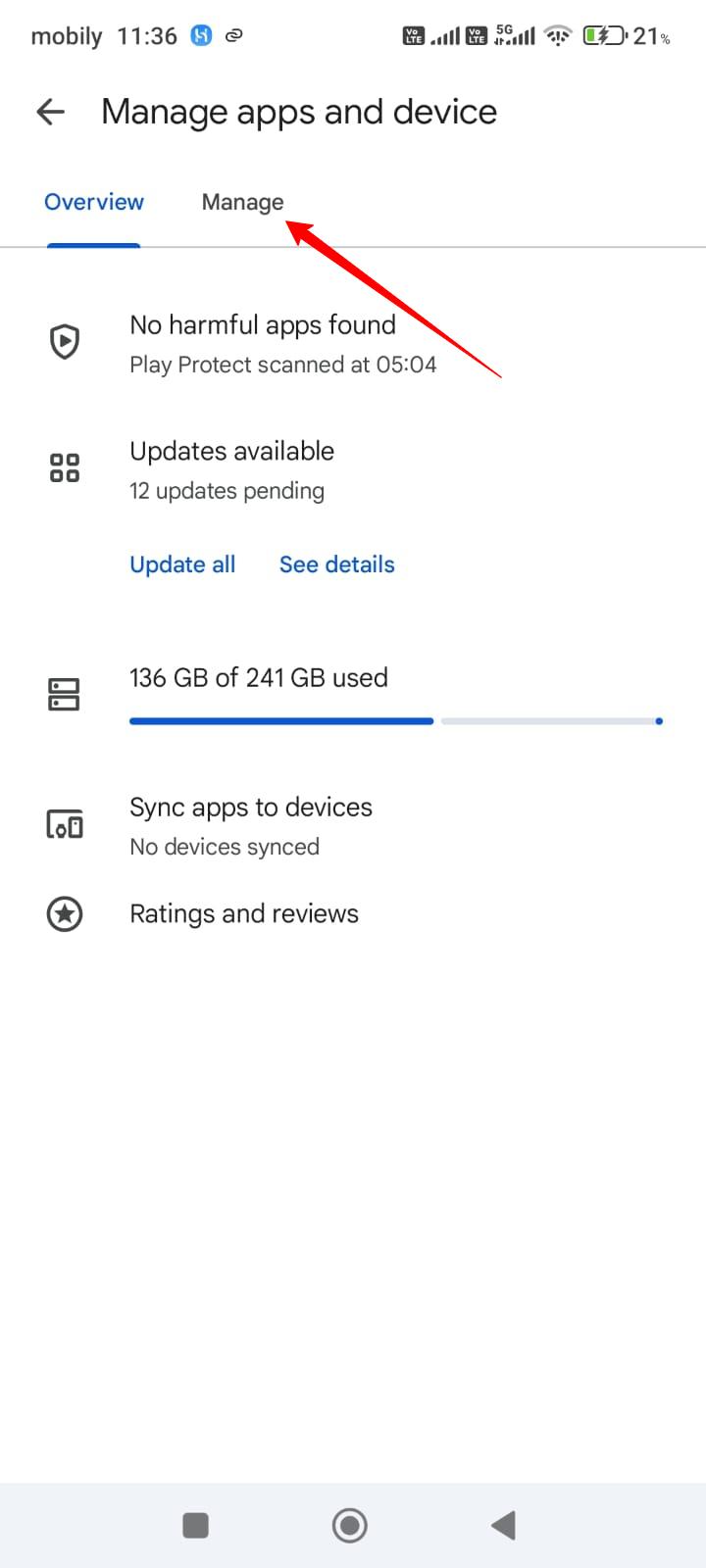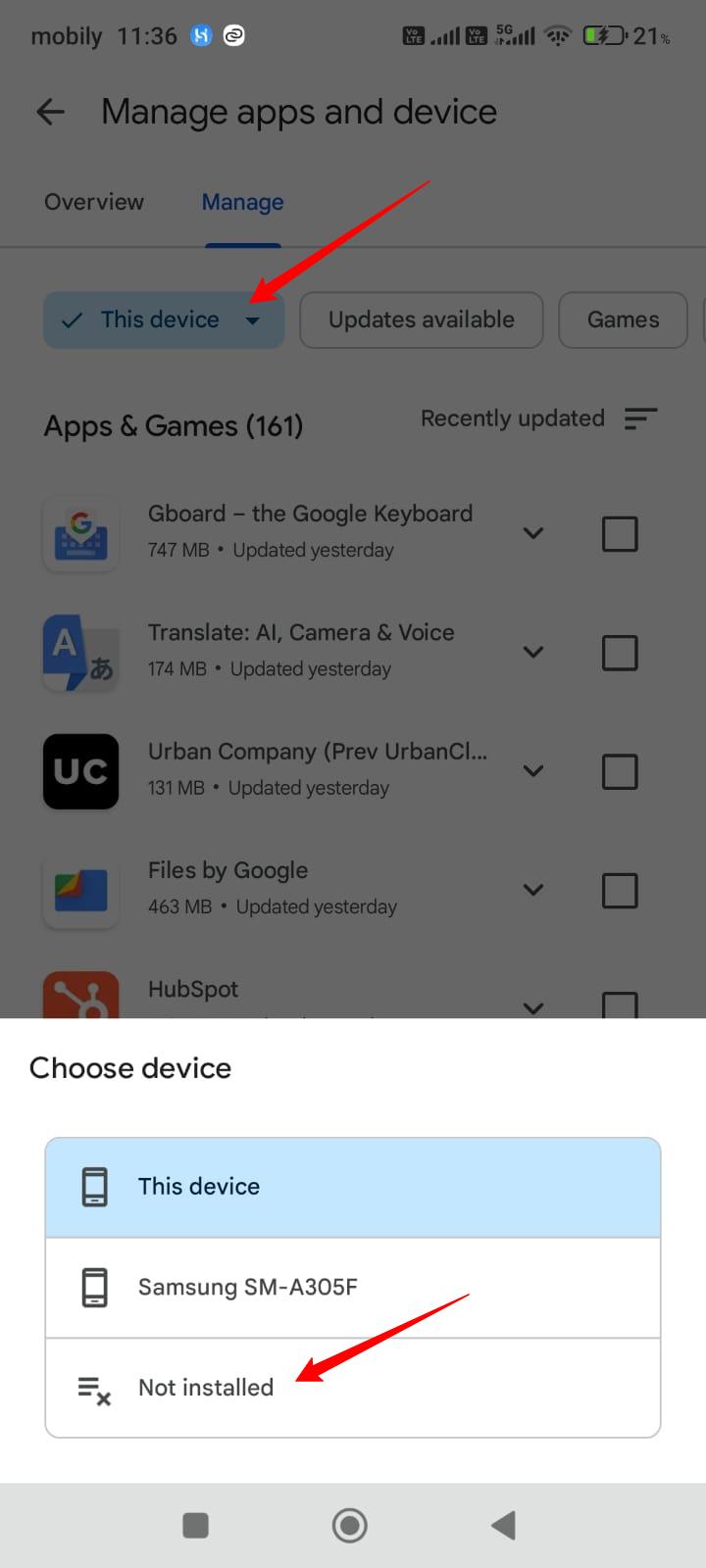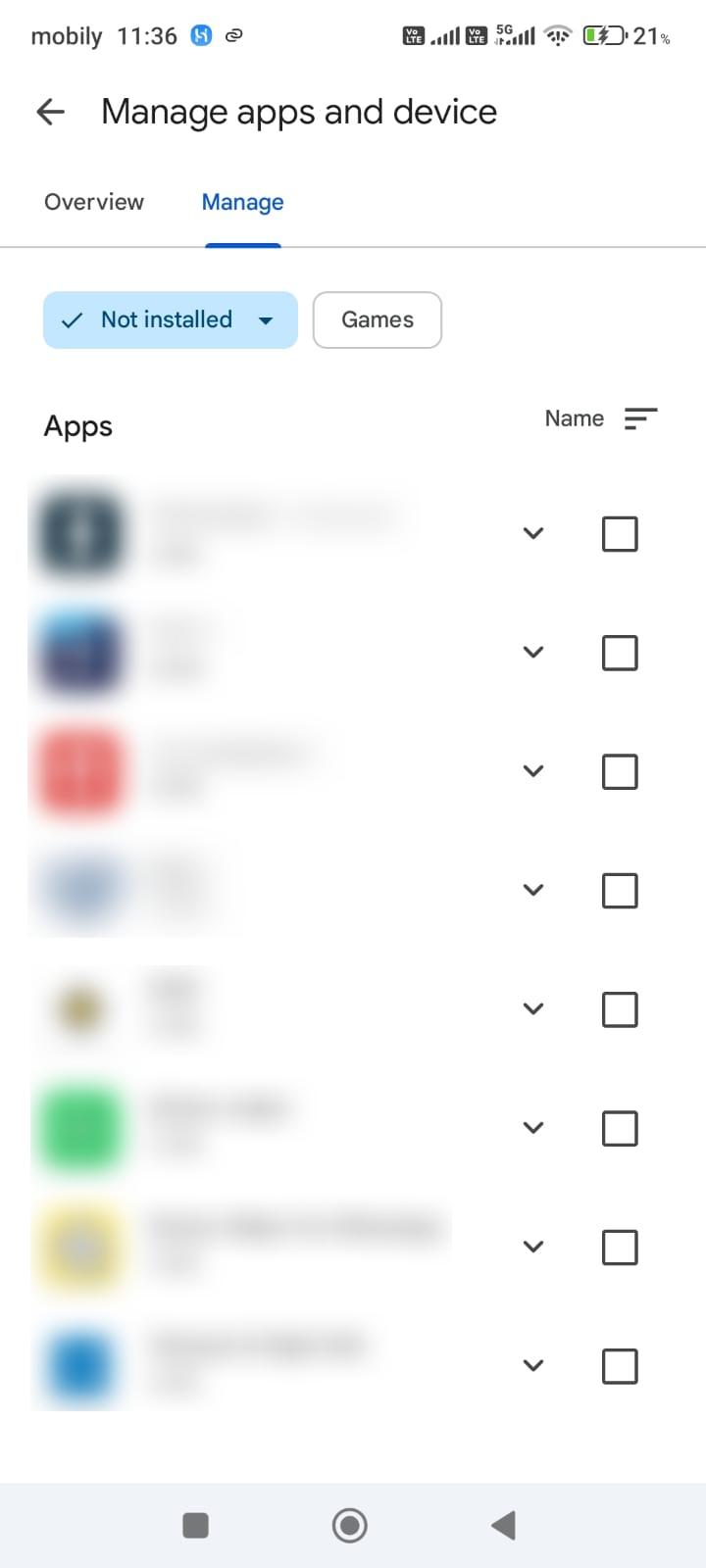Điện thoại chắc chắn là một phần không thể thiếu trong cuộc sống của chúng ta. Chúng ta chắc chắn có thể mắc lỗi khi sử dụng chúng. Bạn hoặc con bạn có thể vô tình hoặc cố ý xóa một số ứng dụng yêu thích. Đó chính là lý do tại sao bạn muốn biết cách khôi phục các ứng dụng đã xóa trên thiết bị này.
Trong bài viết này, chúng ta sẽ thảo luận về các cách tìm và khôi phục ứng dụng đã xóa trên điện thoại. Đừng lo lắng nếu bạn sở hữu điện thoại Android hoặc iOS; bạn luôn có thể thử khôi phục các ứng dụng đã bị mất khỏi thiết bị. Chúng tôi cũng sẽ thảo luận về các phương pháp hiệu quả để bảo vệ ứng dụng của bạn khỏi những sai sót của chính bạn và người khác.
Hiểu về các ứng dụng đã xóa trên thiết bị của bạn
Vậy là bạn đang cố gắng tìm một ứng dụng trên điện thoại đã từng có, nhưng giờ lại không tìm thấy. Điều này có thể trở thành một vấn đề đáng lo ngại tùy thuộc vào tầm quan trọng của ứng dụng và mục đích sử dụng của nó. Giả sử bạn đang cố gắng tìm một ứng dụng liên quan đến công việc (như ứng dụng email chính thức). Nó cũng có thể là một ứng dụng cho các hoạt động tài chính của bạn (ứng dụng ngân hàng). Nếu không tìm thấy những ứng dụng quan trọng như vậy trên điện thoại, bạn có thể gặp đánh giá rối.
Để hiểu rõ vấn đề và chẩn đoán nguyên nhân gốc rễ, bạn cần hiểu sự khác biệt giữa xóa, dỡ tải và ứng dụng ẩn trên điện thoại của bạn. Chúng ta hãy cùng xem qua tổng quan về từng ứng dụng bên dưới:
Ứng dụng đã xóa:
Đúng như tên gọi, ứng dụng đã xóa là những ứng dụng đã được cài đặt và hiện diện trên điện thoại của bạn trước đó, nhưng giờ đã bị ai đó xóa mất. Có thể có nhiều lý do dẫn đến việc xóa ứng dụng. Chúng tôi sẽ thảo luận về chúng trong phần tiếp theo của bài viết này. Nhưng lý do quan trọng nhất là việc xóa thủ công và tự động các ứng dụng do một số thao tác của bạn trên điện thoại.
Ứng dụng đã tải xuống:
Người dùng iOS quen thuộc hơn với thuật ngữ "offloaded". Đây là một tính năng của iPhone, cho phép gỡ bỏ một ứng dụng do người dùng không sử dụng chúng thường xuyên. Ứng dụng cũng có thể bị gỡ bỏ do quá trình tối ưu hóa lưu trữ. Nếu thiết bị iOS của bạn đã gỡ bỏ một ứng dụng, biểu tượng của ứng dụng đó vẫn sẽ hiển thị, nhưng bạn sẽ không thể sử dụng trực tiếp. Bạn sẽ thấy một biểu tượng đám mây ở đó, cho biết bạn cần cập nhật ứng dụng đó để nó hoạt động. Tính năng này cũng có trên điện thoại Android với tên gọi khác nhau tùy thuộc vào nhà sản xuất và kiểu máy.
Ứng dụng ẩn:
Ứng dụng ẩn tương ứng với các ứng dụng có trên điện thoại nhưng không hiển thị. Trong trường hợp này, có một số lý do có thể góp phần làm ẩn một số ứng dụng nhất định. Lý do phổ biến nhất là việc ẩn ứng dụng thủ công bằng cách sử dụng các tính năng của bên thứ ba hoặc được cài đặt sẵn. Người dùng điện thoại có thể vô đánh giá ẩn ứng dụng khỏi thiết bị. Vì vậy, nếu bạn không thể tìm thấy một số ứng dụng nhất định trên điện thoại, việc tìm kiếm các ứng dụng trong mục Ứng dụng ẩn cũng có thể là một ý tưởng hay.
Những lý do phổ biến khiến ứng dụng bị xóa khỏi thiết bị
Bây giờ, hãy cùng thảo luận chi tiết hơn một chút về những lý do phổ biến khiến ứng dụng bị xóa khỏi thiết bị. Mặc dù một số lý do có vẻ hiển nhiên với bạn, nhưng chúng ta cần thảo luận tất cả các lý do. Bằng cách này, bạn sẽ không bỏ lỡ bất kỳ cơ hội nào nếu gặp phải sự cố tương tự trên điện thoại.
Sau đây là những lý do phổ biến nhất khiến ứng dụng bị xóa trên thiết bị:
Xóa thủ công:
Như đã thảo luận trước đó trong bài viết này, và có lẽ bạn đã biết, đây là thao tác xóa thủ công. Bạn có thể xóa nhầm ứng dụng hoặc xóa đánh giá vì lý do nào đó. Trong hầu hết các trường hợp, bạn có thể thực hiện bằng cách nhấn và giữ ứng dụng rồi nhấn tùy chọn "xóa".
Trong một số trường hợp, những người dùng khác có quyền truy cập vào thiết bị của bạn có thể xóa một số ứng dụng. Lý do xóa có thể là vì họ không muốn sử dụng chúng nữa, hoặc thấy chúng không cần thiết hoặc không phù hợp. Ví dụ: nếu con bạn sử dụng một số thiết bị nhất định, chúng có thể xóa các ứng dụng mà chúng không muốn sử dụng.
Theo một Statista báo cáo tính đến tháng 11 năm 2024, người dùng Android xóa khoảng 42% ứng dụng trong vòng 30 ngày sau lần cài đặt đầu tiên.
Tối ưu hóa lưu trữ:
Hầu hết các thiết bị đều cố gắng duy trì tối ưu hóa dung lượng lưu trữ để đảm bảo hoạt động trơn tru. Đó là lý do tại sao các thiết bị liên tục hiển thị lời nhắc cho người dùng về việc tối ưu hóa dung lượng lưu trữ. Nếu bạn thực hiện hành động nào đó do những lời nhắc này, một số ứng dụng của bạn cũng có thể bị xóa. Trong hầu hết các trường hợp, thiết bị sẽ tự động đánh dấu các ứng dụng không hoạt động hoặc không sử dụng. Do đó, thiết bị sẽ tự động xóa chúng hoặc yêu cầu bạn thực hiện hành động hàng loạt.
Sự cố khôi phục cài đặt gốc hoặc đồng bộ hóa:
Nếu vì lý do nào đó, bạn khôi phục cài đặt gốc cho điện thoại, việc này sẽ xóa gần như tất cả ứng dụng trên thiết bị. Trong những trường hợp khác, nếu người dùng gặp phải sự cố đồng bộ hóa ứng dụng và cố gắng khắc phục, họ có thể xóa những ứng dụng chưa được đồng bộ đó. Bạn cũng có thể thông báo một số ứng dụng biến mất sau khi cập nhật phần mềm trên thiết bị. Nguyên nhân là do các tính năng bảo mật hoặc tương thích phần mềm mới nhất không cho phép những ứng dụng đó hoạt động sau khi cập nhật hoàn tất.
Cha mẹ hoặc Thời gian sử dụng màn hình hạn chế (Giống như ứng dụng kiểm soát của phụ huynh FlashGet Kids): Các bậc phụ huynh có trách nhiệm hoặc những người thường xuyên lo lắng về trải nghiệm sử dụng điện thoại của con mình có thể đồng cảm với lý do này. Nếu bạn sử dụng ứng dụng kiểm soát của phụ huynh như FlashGet Kids, các thiết bị được liên kết có thể bị hạn chế hoặc không được truy cập vào các ứng dụng bị hạn chế. Phụ huynh cũng có thể chặn một số ứng dụng để cài đặt mới bằng cách sử dụng các ứng dụng này. ứng dụng kiểm soát của phụ huynh. Bước chủ động này là ẩn hoặc xóa các ứng dụng không an toàn khỏi điện thoại của con bạn là một trong những khái niệm cốt lõi đằng sau kiểm soát của phụ huynh.
Theo dõi sử dụng ứng dụng và xóa bỏ để bảo vệ con bạn khỏi những nguy hiểm.
Làm thế nào để tìm và khôi phục các ứng dụng đã xóa trên thiết bị iOS này?
Bây giờ chúng ta đến với phần thú vị và hấp dẫn của bài viết này. Chúng ta đã biết những lý do chung chung khiến ứng dụng bị xóa. Nhưng làm thế nào để tìm và khôi phục chúng để chúng hoạt động trở lại?
May mắn thay, có một số cách để tìm và khôi phục các ứng dụng đã xóa. Hãy cùng thảo luận về các tùy chọn này bên dưới:
Phục hồi từ lịch sử mua hàng trên App Store
Bạn có thể khôi phục các ứng dụng đã xóa ngay từ Quả táo App Store. Chỉ cần làm theo các bước sau để thực hiện:
- Bước 1. Mở App Store từ thiết bị iOS của bạn.
- Bước 2. Nhấn vào biểu tượng hồ sơ của bạn để xem chi tiết về hồ sơ của bạn.
- Bước 3. Chọn tùy chọn “Đã mua” và từ đó, chạm vào “Mua hàng của tôi”.
- Bước 4. Bạn có thể chọn tùy chọn “Không có trên điện thoại này” để xem danh sách các ứng dụng không có trên điện thoại hiện tại của bạn.
Bằng cách này, bạn có thể xác định chính xác ứng dụng mình đang tìm kiếm và tải lại ứng dụng đó trên thiết bị iOS hiện tại của mình.
Khôi phục từ bản sao lưu iCloud
Bạn cũng có thể khôi phục các ứng dụng đã xóa từ bản sao lưu iCloud nếu trước đây bạn đã sao lưu dữ liệu trên thiết bị này. Tuy nhiên, để thực hiện quy trình này, bạn cần có một chiếc iPhone mới. Nếu không, bạn cần khôi phục cài đặt gốc cho thiết bị iOS để có thể khôi phục từ iCloud.
Dưới đây là các bước:
- Bước 1. Bật iPhone của bạn và bắt đầu quá trình thiết lập (iPhone mới hoặc khôi phục cài đặt gốc).
- Bước 2. Khi bạn đến giai đoạn “Ứng dụng và Dữ liệu”, hãy chọn tùy chọn “Khôi phục từ bản sao lưu iCloud”.
Thao tác này sẽ bắt đầu khôi phục dữ liệu sao lưu của bạn, bao gồm cả ứng dụng.
Làm thế nào để tìm và khôi phục các ứng dụng đã xóa trên thiết bị Android?
Giống như các thiết bị iOS, bạn cũng có thể khôi phục ứng dụng từ thiết bị Android. Hãy cùng thảo luận bên dưới:
Phục hồi từ thư viện Cửa hàng Google Play
Có một quy trình rất đơn giản và dễ hiểu để khôi phục ứng dụng đã xóa hoặc bị mất khỏi Cửa hàng Google Play. Dưới đây là các bước thực hiện:
- Bước 1. Truy cập Cửa hàng Google Play từ thiết bị Android của bạn và nhấp vào biểu tượng hồ sơ.
- Bước 2. Chọn tùy chọn “Quản lý ứng dụng và thiết bị”.
- Bước 3. Bạn sẽ thấy các tùy chọn “Tổng quan” và “Quản lý”. Chọn “Quản lý”.
- Bước 4. Chọn tùy chọn “Thiết bị này”. Một vài tùy chọn sẽ xuất hiện ở cuối thiết bị Android của bạn. Chọn “Chưa cài đặt”.
- Bước 5Bạn sẽ thấy một số ứng dụng hiện chưa được cài đặt trên thiết bị bạn đang kiểm tra. Chỉ cần chọn các ô tương ứng với ứng dụng bạn muốn cài đặt lại. Thao tác này sẽ bắt đầu quá trình cài đặt các ứng dụng đó trên điện thoại của bạn.
Khôi phục từ bản sao lưu Google Drive
Giả sử bạn đã mua điện thoại mới hoặc sử dụng tài khoản Gmail mới cho điện thoại của mình. Trong trường hợp đó, bạn vẫn có thể khôi phục các ứng dụng cũ từ Google Drive cũ. Tuy nhiên, có một số điều kiện. Bạn phải sao lưu tài khoản Google cũ khi đang sử dụng điện thoại cũ.
Ngoài ra, bạn có thể sử dụng điện thoại mới để thiết lập tài khoản Google. Bạn cũng có thể khôi phục cài đặt gốc cho điện thoại và bắt đầu thiết lập lại. Bằng cách này, bạn có thể khôi phục ứng dụng và dữ liệu khác từ tài khoản Google cũ.
Sau đây là các bước để lấy lại các ứng dụng đã mất từ bản sao lưu Google Drive:
- Bước 1. Bật điện thoại của bạn và bắt đầu quá trình thiết lập điện thoại
- Bước 2. Khi bạn nhận được lời nhắc nhập tài khoản Google chi tiết , hãy nhập tài khoản Google trước đó có chứa bản sao lưu của bạn.
- Bước 3. Bạn sẽ nhận được lời nhắc khác yêu cầu bạn "Khôi phục từ bản sao lưu Google Drive". Chọn tùy chọn này.
- Bước 4. Tất cả dữ liệu được sao lưu của bạn sẽ bắt đầu khôi phục trên Thiết bị mới. Điều này sẽ bao gồm tất cả ứng dụng có trong bản sao lưu Google Drive của bạn.
Phải làm gì nếu bạn không tìm thấy ứng dụng đã xóa
Bạn đã thử tất cả các cách để khôi phục ứng dụng đã xóa nhưng vẫn không tìm thấy chúng trên thiết bị này? Điều này có thể gây khó chịu, đặc biệt là khi bạn đang rất đánh giá tìm một ứng dụng cụ thể quan trọng với mình.
Hãy đảm bảo rằng bạn kiểm tra lại bằng các mẹo bổ sung sau đây để tìm hiểu sâu hơn:
Sử dụng ID chính xác: Bạn cần phải chắc chắn rằng bạn đang sử dụng đúng ID Apple hoặc tài khoản Google. Trong một số trường hợp, bạn có thể có nhiều tài khoản và vô tình cố gắng khôi phục từ tài khoản sai.
Mua hàng hoặc ứng dụng ẩn: Chỉ cần kiểm tra kỹ xem các ứng dụng bạn cần có bị ẩn hoặc bị hạn chế trên điện thoại hay không. Trong trường hợp đó, thiết bị có thể hiển thị ứng dụng đã được cài đặt trên điện thoại, nhưng bạn không thể nhìn thấy.
Kết nối Internet: Bạn có thể nhận được kết quả sai hoặc gây hiểu lầm nếu sử dụng kết nối Internet không ổn định. Vì vậy, hãy đảm bảo thiết bị của bạn được kết nối đúng cách với mạng Internet chất lượng tốt khi tìm kiếm các ứng dụng đã xóa.
Tùy chọn tìm kiếm: Tất cả điện thoại có ứng dụng đều có tính năng tìm kiếm đơn giản. Đừng quên sử dụng tính năng này. Nếu bạn nhớ tên ứng dụng đã mất, hãy thử nhập tên ứng dụng vào mục tìm kiếm ứng dụng và cả trong cài đặt của điện thoại.
Mẹo để quản lý ứng dụng của bạn hiệu quả
Cuối cùng, bạn sẽ không bao giờ muốn các ứng dụng yêu thích của mình biến mất khỏi điện thoại. Bạn có thể ghi chú lại những điểm dưới đây để luôn theo dõi việc bảo vệ ứng dụng của mình:
Luôn sao lưu:
Dù bạn có ghét thời gian sao lưu ứng dụng đến đâu, bạn vẫn phải làm điều đó để đảm bảo an toàn trong tương lai. Các thiết bị không hoàn toàn đáng tin cậy. Bạn luôn có nguy cơ mất ứng dụng, dữ liệu và chính thiết bị vì nhiều lý do. Vì vậy, dù bạn sử dụng thiết bị iOS hay Android, hãy luôn sử dụng tính năng sao lưu cho các ứng dụng quan trọng của mình, ít nhất là vậy.
Không xóa các ứng dụng quan trọng:
Thiết bị của bạn có thể gặp phải tình trạng chậm, nóng máy hoặc các vấn đề về bộ nhớ trong. Trong những trường hợp đó, người dùng có thể nghĩ đến việc xóa các ứng dụng không sử dụng hoặc không cần thiết. Khi đưa ra quyết định như vậy, hãy đảm bảo luôn tránh xóa các ứng dụng hệ thống. Ngoài ra, hãy làm điều này với các ứng dụng thiết yếu mà bạn có thể sẽ phải sử dụng lại trong tương lai.
Sử dụng quản lý thư mục hoặc lưu trữ:
Nếu bạn có nhiều ứng dụng trên điện thoại, giao diện có thể trông lộn xộn. Bạn cũng có thể gặp khó khăn khi truy cập các ứng dụng thường xuyên sử dụng. Giả sử bạn muốn tối ưu hóa việc sử dụng ứng dụng trên thiết bị của mình. Bạn luôn có thể sắp xếp các ứng dụng vào các thư mục để tối ưu hóa dung lượng lưu trữ. Thay vì xóa ứng dụng để dọn dẹp, bạn có thể sắp xếp lại các ứng dụng để đưa những ứng dụng thường dùng lên trang chủ.
Cập nhật thiết bị:
Luôn đảm bảo cập nhật thiết bị của bạn. Các công ty điện thoại thường xuyên tung ra các bản cập nhật để đảm bảo thiết bị luôn nhanh chóng, an toàn và tiện dụng. Nếu bạn không cập nhật thiết bị, bạn có thể gặp lỗi đồng bộ hóa, dẫn đến mất hoặc xóa một số ứng dụng khỏi điện thoại. Vì vậy, dù bạn có thích bản cập nhật mới của thiết bị hay không, bạn cũng phải luôn cài đặt các bản cập nhật đó trên thiết bị của mình.
Giữ thiết bị của bạn an toàn khỏi trẻ em:
Ngày nay, việc cho con cái sử dụng điện thoại gần như đã trở thành chuẩn mực. Mặc dù bạn có thể hạn chế thói quen này cho con tùy theo độ tuổi, nhưng bạn luôn có thể theo dõi việc sử dụng điện thoại của mình. Nếu bạn muốn giám sát thiết bị tốt nhất và dễ dàng, hãy thử sử dụng một ứng dụng kiểm soát dành cho phụ huynh đáng tin cậy như FlashGet Kids. Ứng dụng này cung cấp báo cáo đầy đủ về các hoạt động của con bạn trên thiết bị chúng sử dụng. Bạn có thể nắm được tất cả thông tin về các ứng dụng chúng cố gắng xóa, để có thể thực hiện hành động phù hợp.
Phần kết luận
Việc không tìm thấy ứng dụng đã từng có trên điện thoại có thể gây khó chịu. Có nhiều lý do khiến ứng dụng bị mất khỏi điện thoại. Bạn có thể sử dụng các tùy chọn để khôi phục ứng dụng đã xóa. Cách phổ biến nhất là sử dụng kho ứng dụng và các tính năng, như chúng tôi đã thảo luận trong bài viết này. Bạn cũng có thể cân nhắc sử dụng các biện pháp phòng ngừa để đảm bảo các ứng dụng yêu thích của mình luôn được lưu trữ trên điện thoại.
Bạn có thể sử dụng các mẹo được đề cập trong bài viết này để tránh đánh giá xóa ứng dụng của mình một cách vô tình hoặc cố ý.